Deseja dividir um arquivo do Word em dois online? Este artigo apresenta as melhores soluções para gerenciar seus documentos profissionalmente!
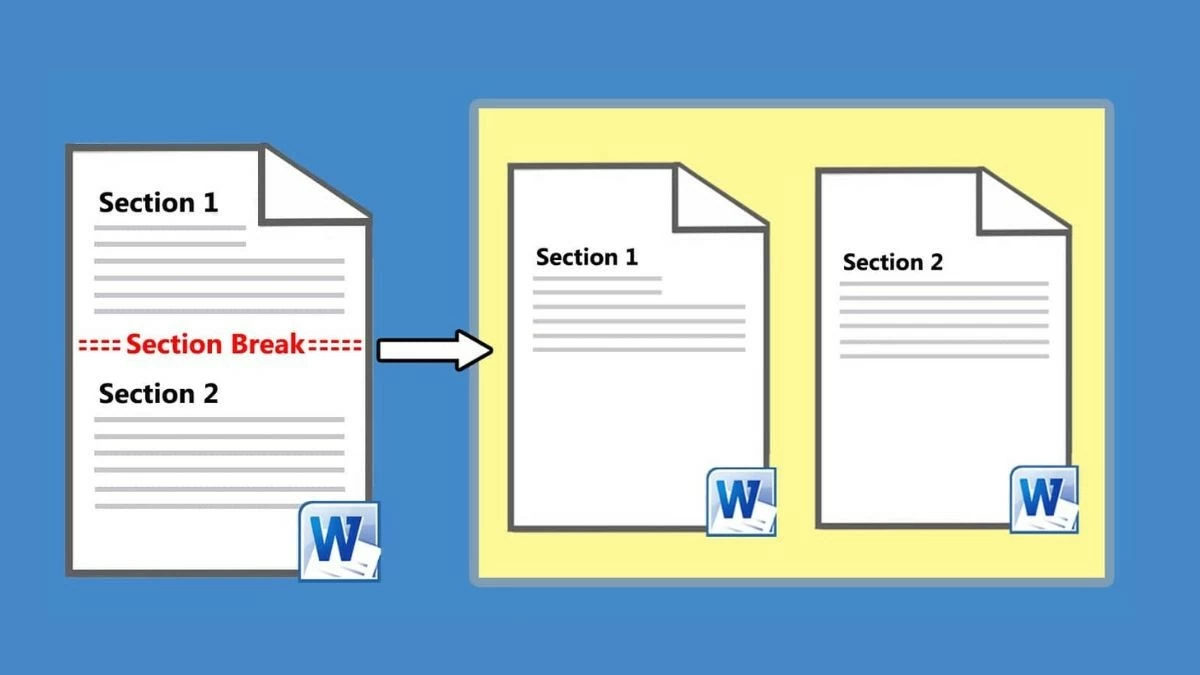 |
Divida um arquivo do Word em vários arquivos rapidamente usando VBA.
VBA (Visual Basic for Applications) é uma das ferramentas mais poderosas do Microsoft Office, permitindo automatizar tarefas repetitivas com eficiência. Com o VBA, você pode dividir arquivos do Word de diversas maneiras com facilidade.
Como dividir arquivos do Word com delimitadores usando VBA
Se o seu documento do Word estiver dividido em seções com base em cabeçalhos ou delimitadores específicos, você pode usar VBA para dividir o arquivo de acordo com esses critérios.
Passo 1: Abra o documento do Word e pressione Alt + F11 para acessar a janela do Microsoft Visual Basic for Applications.
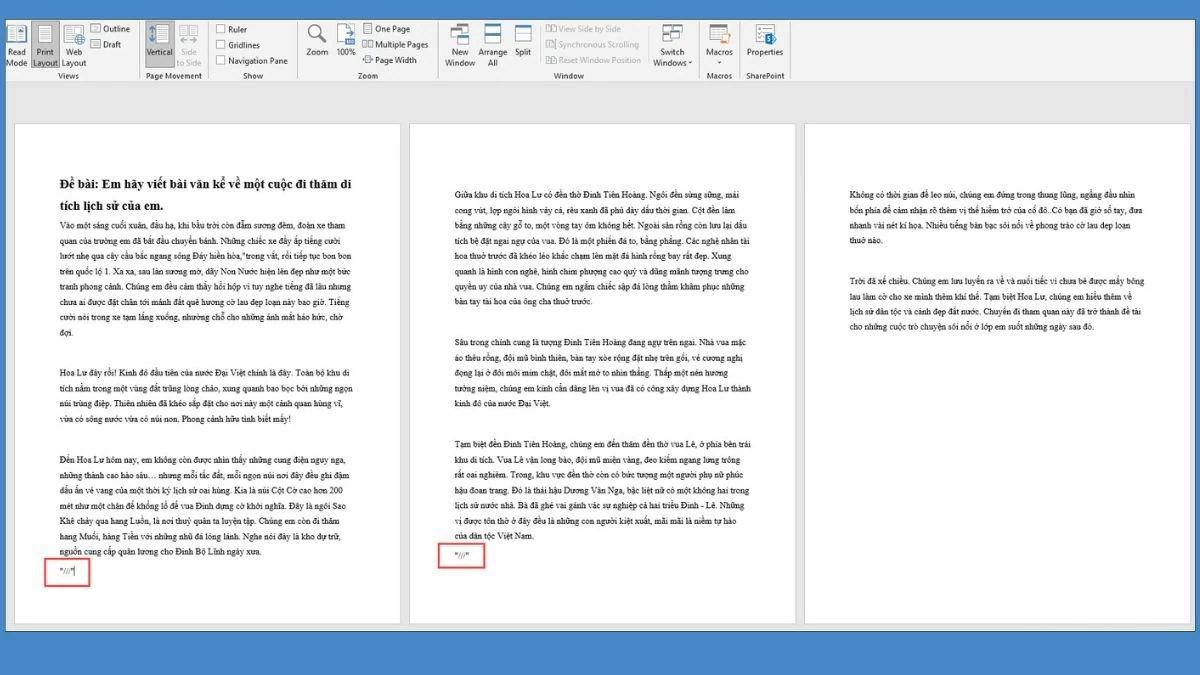 |
Passo 2: Selecione Inserir e clique em Módulo para adicionar um novo módulo. Em seguida, cole o código existente na janela do módulo.
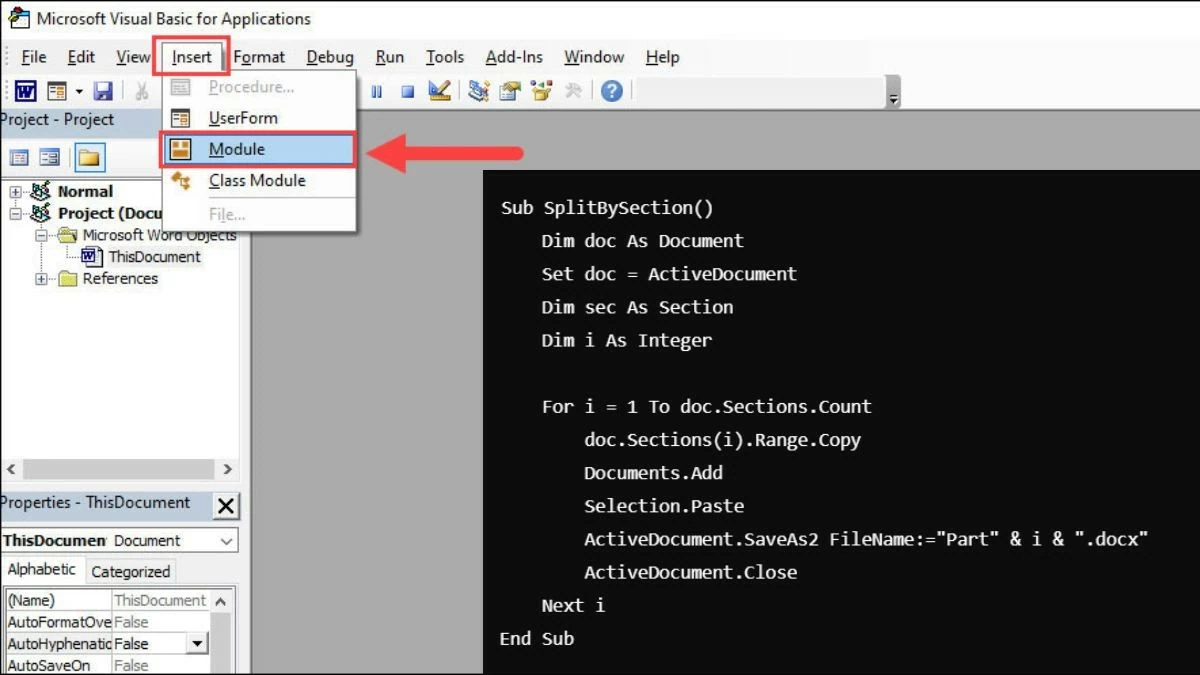 |
Passo 3: Execute o código e o documento será dividido em arquivos separados, com base no delimitador especificado.
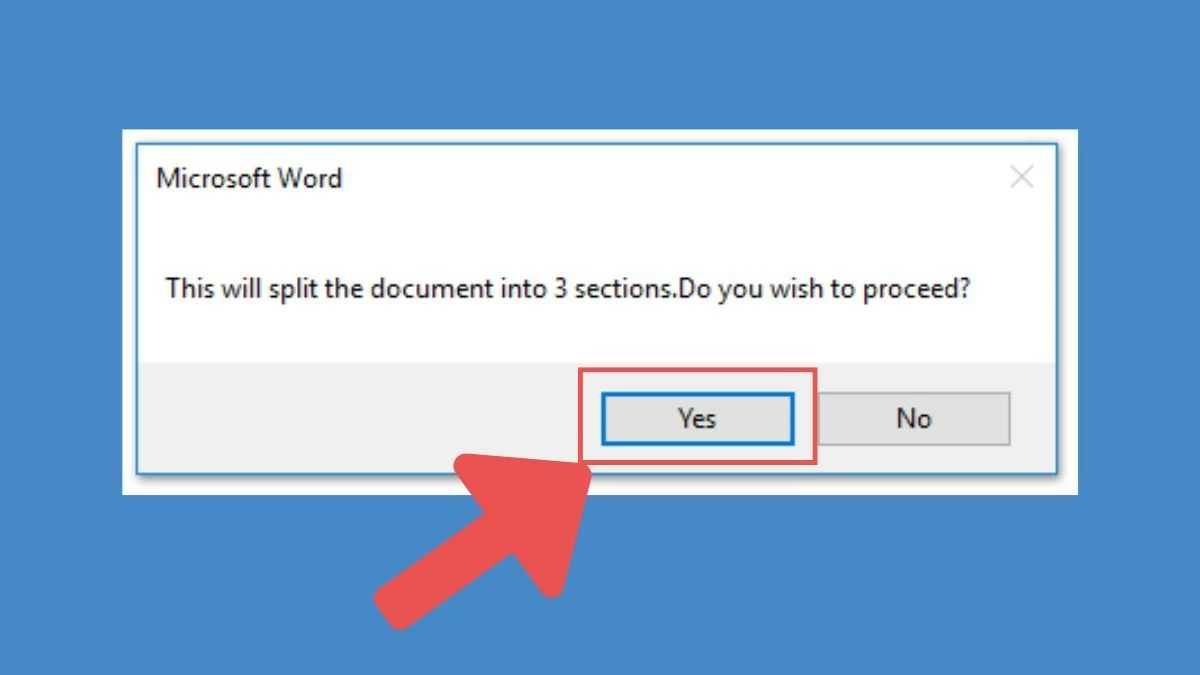 |
Como paginar documentos do Word rapidamente com VBA
Se você precisar dividir um documento do Word página por página, pode fazer isso facilmente com VBA.
Passo 1: Abra o documento do Word e pressione Alt + F11 para abrir a janela do Microsoft Visual Basic for Applications.
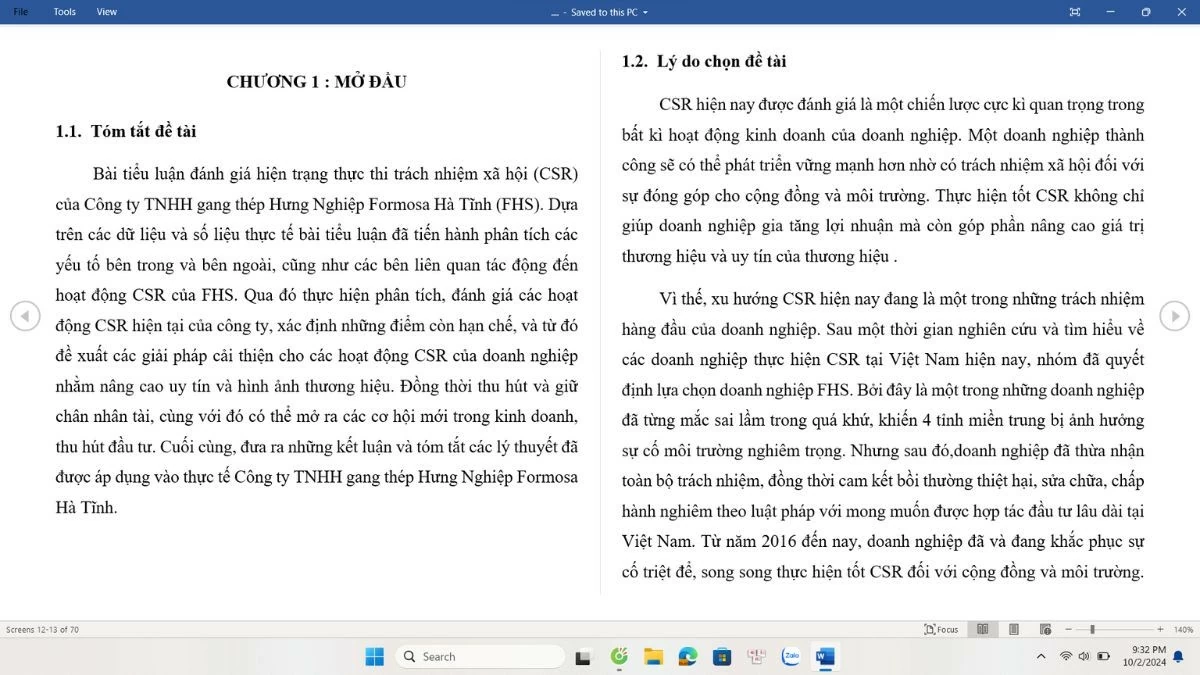 |
Passo 2: Selecione Inserir > Módulo para criar um novo módulo e, em seguida, cole o código VBA abaixo nele:
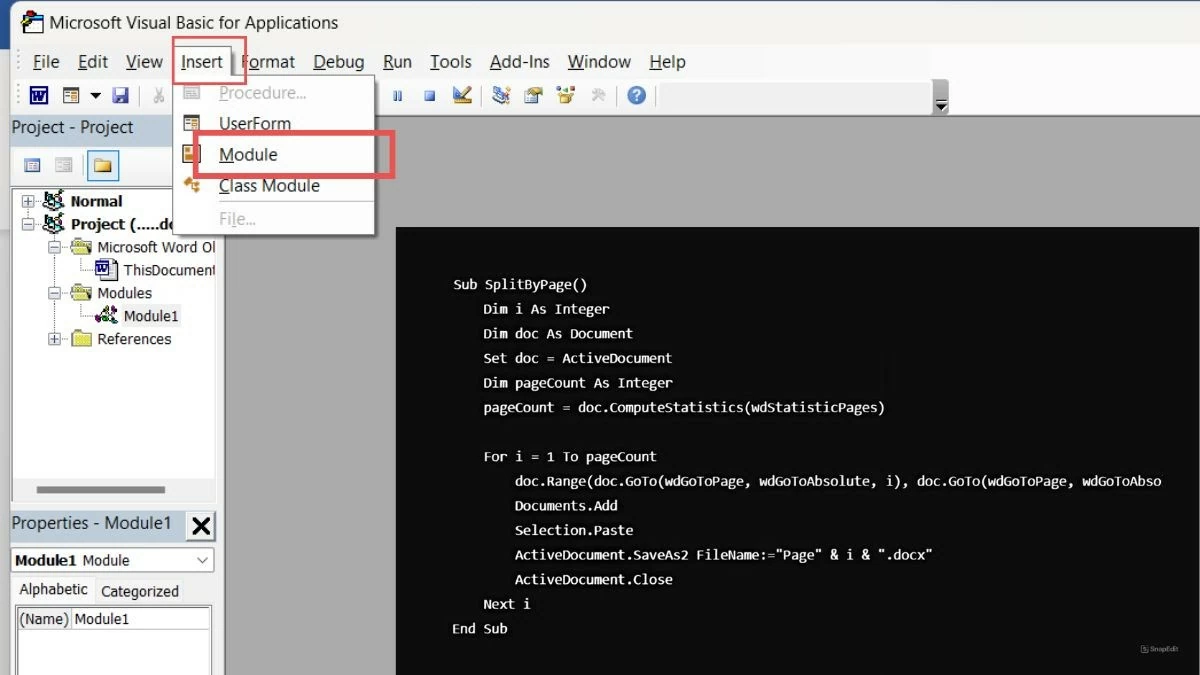 |
Passo 3: Execute o código e cada página do documento será salva como um arquivo separado. Com este código, você terá cada página separada em documentos independentes.
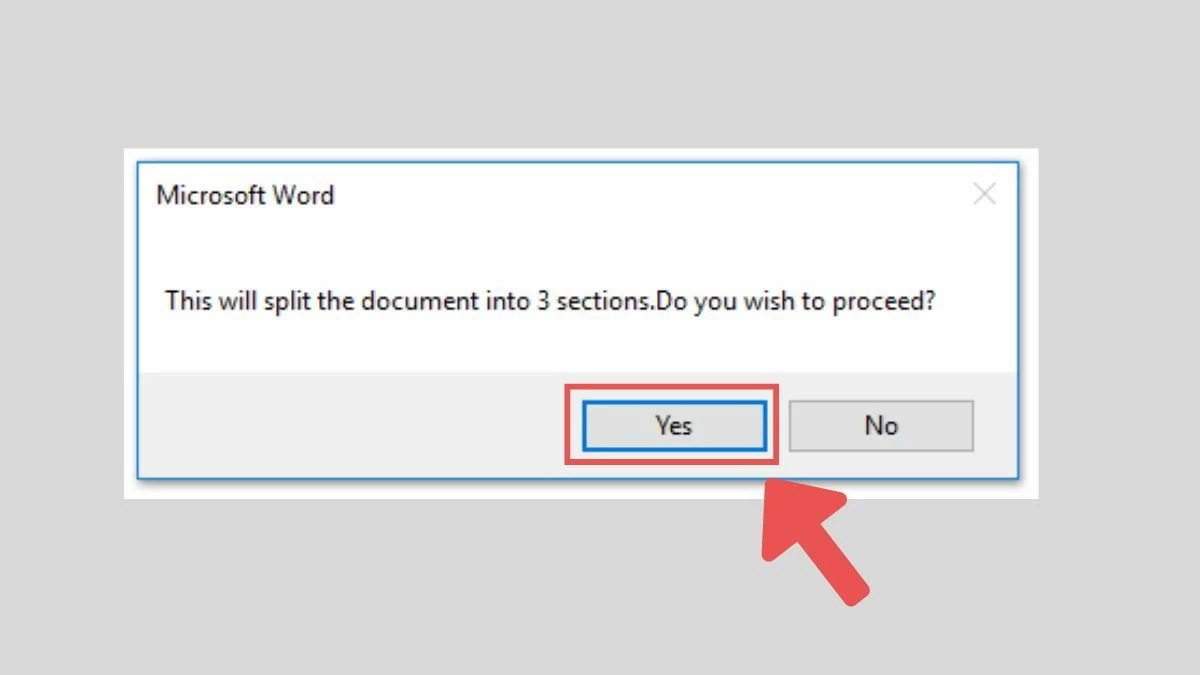 |
Como dividir arquivos do Word em subarquivos com o plugin Kutools
Se você não estiver familiarizado com o uso de código VBA, pode experimentar o Kutools for Word, um plugin útil que ajuda a dividir arquivos do Word em apenas alguns passos simples.
Passo 1: Primeiro, baixe e instale o Kutools para Word a partir do site oficial do software.
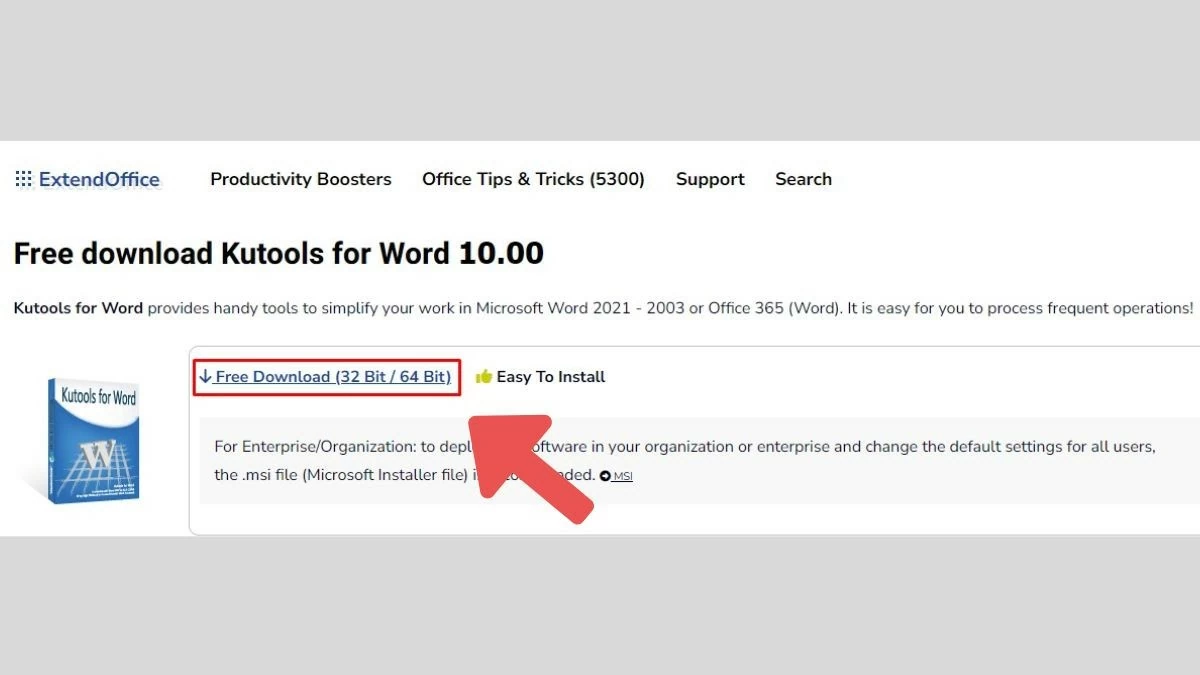 |
Passo 2: Abra seu documento do Word, vá até a guia Kutools na barra de ferramentas e selecione a opção "Dividir Documento".
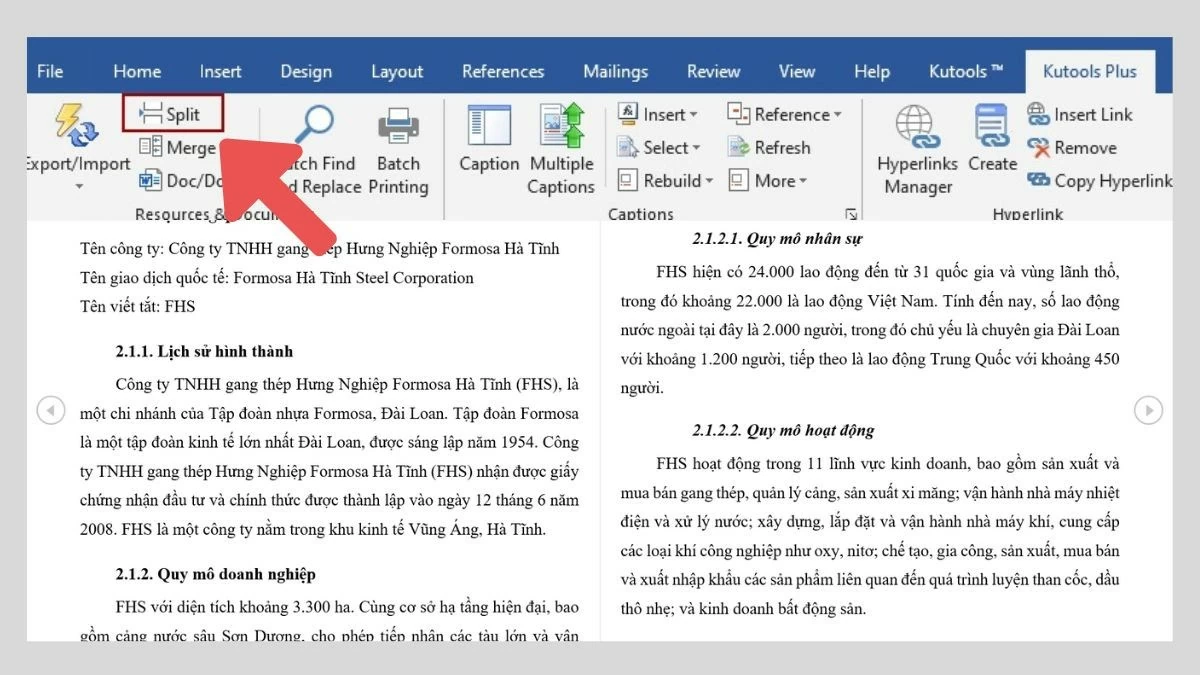 |
Passo 3: Na janela que aparece, você pode escolher o método de divisão do documento, como por página, por título ou por seção.
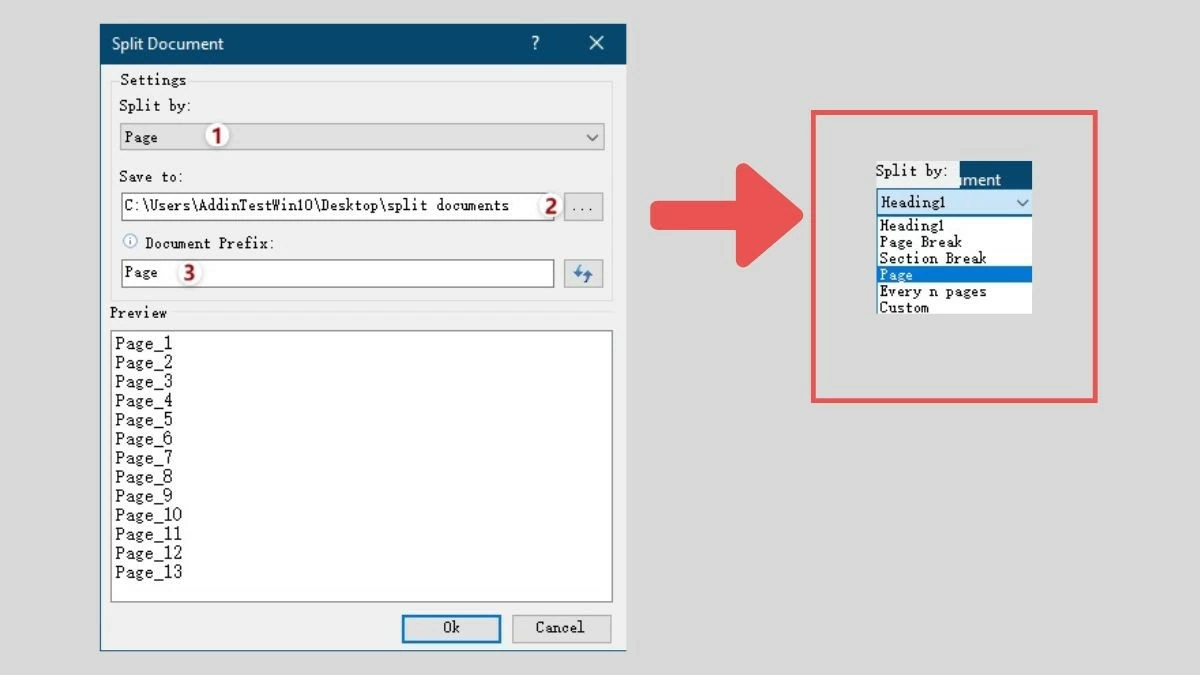 |
Passo 4: Clique em OK e o Kutools dividirá automaticamente seu documento em arquivos menores, conforme sua seleção.
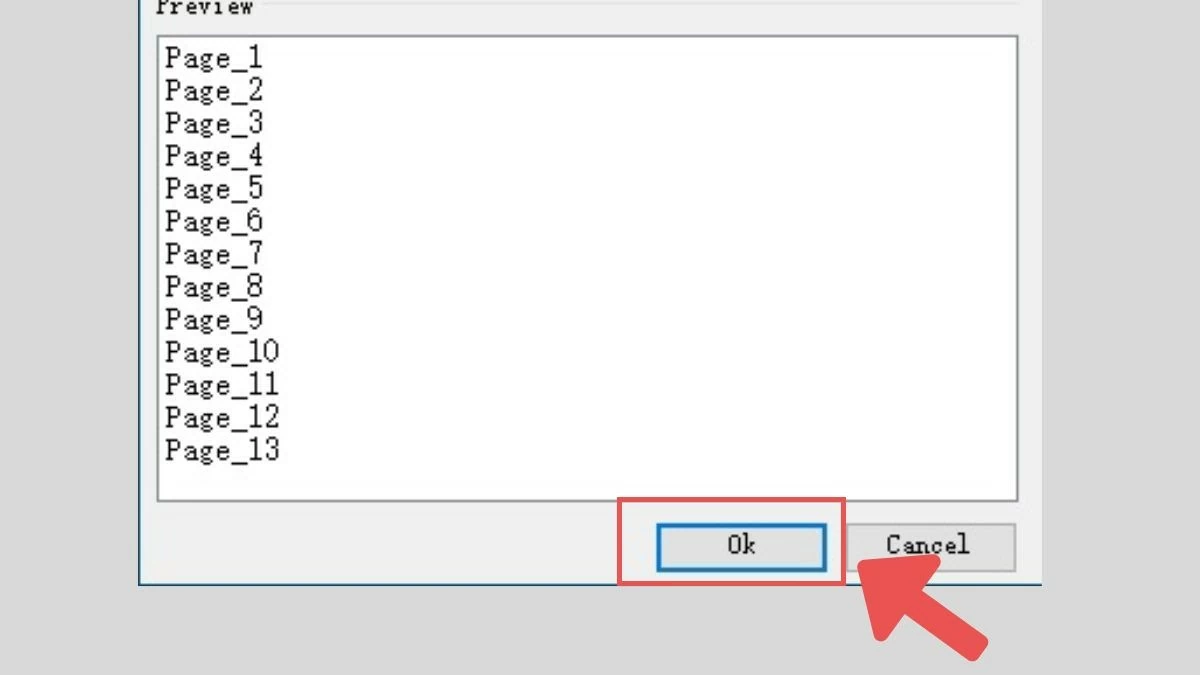 |
Esta é uma solução rápida e prática para quem não está familiarizado com VBA. O Kutools é uma ferramenta profissional para dividir arquivos do Word, com uma interface amigável e fácil de usar.
Como dividir arquivos do Word em subarquivos com o Web Docsoso
Além de usar software ou VBA, você também pode dividir arquivos do Word online por meio de ferramentas como o Docsoso, que são:
Passo 1: Acesse o site docsoso.com.
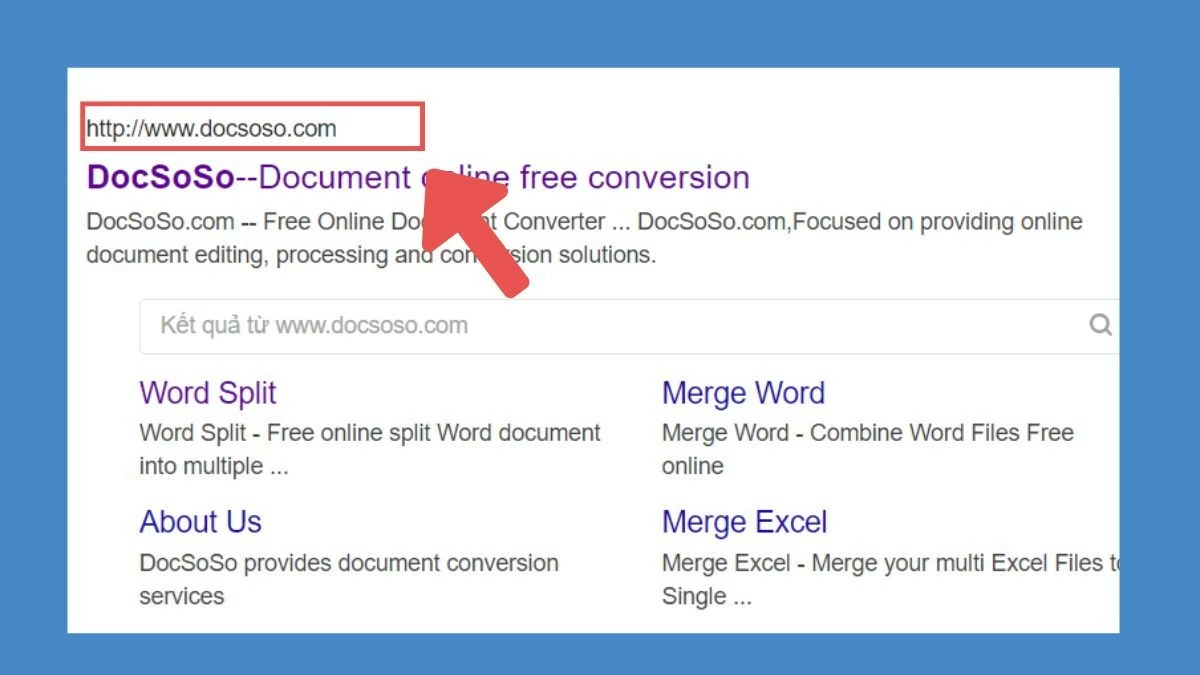 |
Passo 2: Faça o upload do documento do Word que deseja dividir.
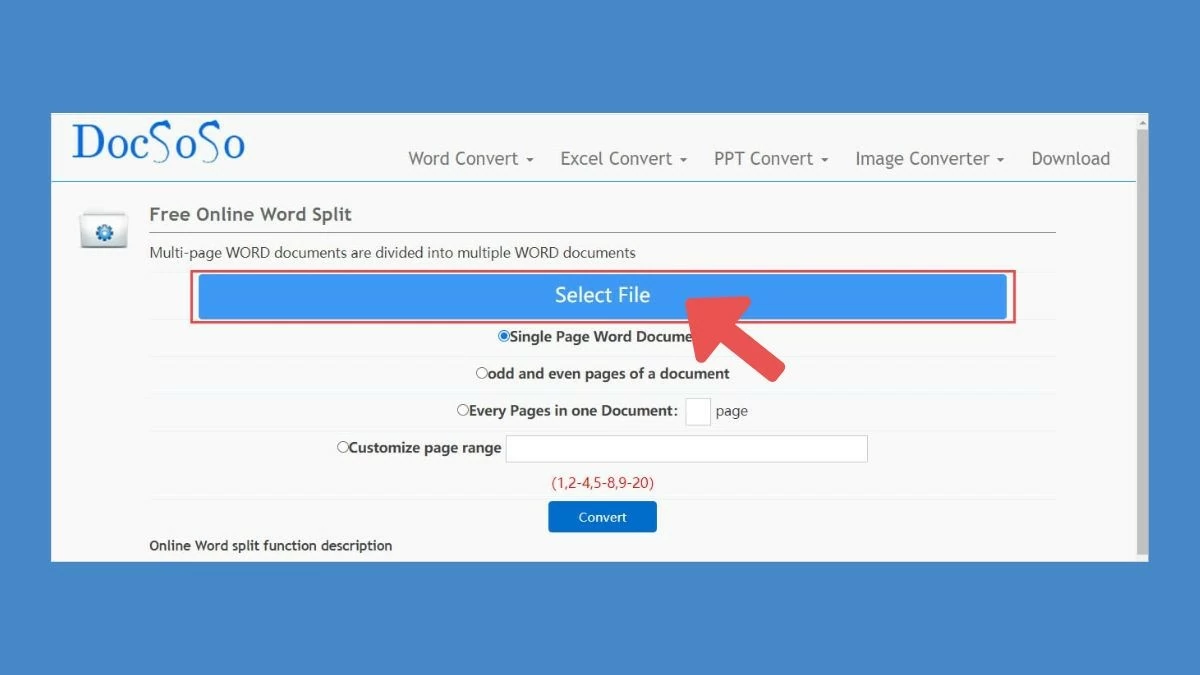 |
Passo 3: Escolha como dividir o documento: por página ou por seção.
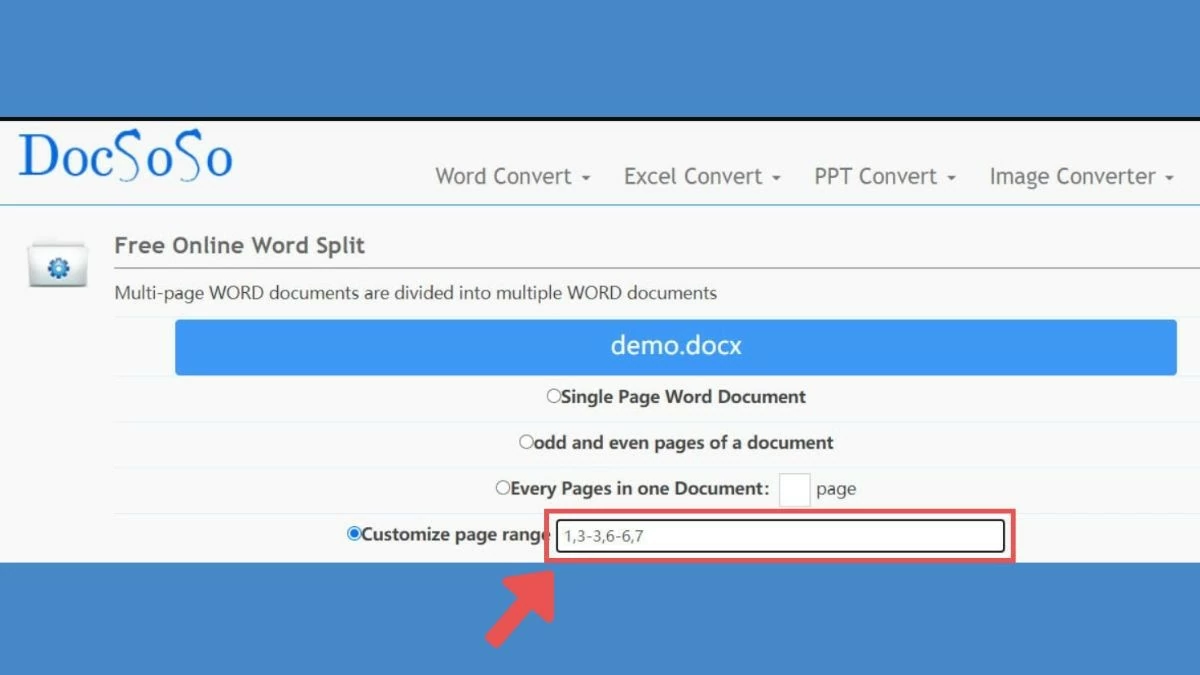 |
Passo 4: Clique em "Dividir" e, assim que o processo for concluído, você poderá baixar os arquivos menores divididos.
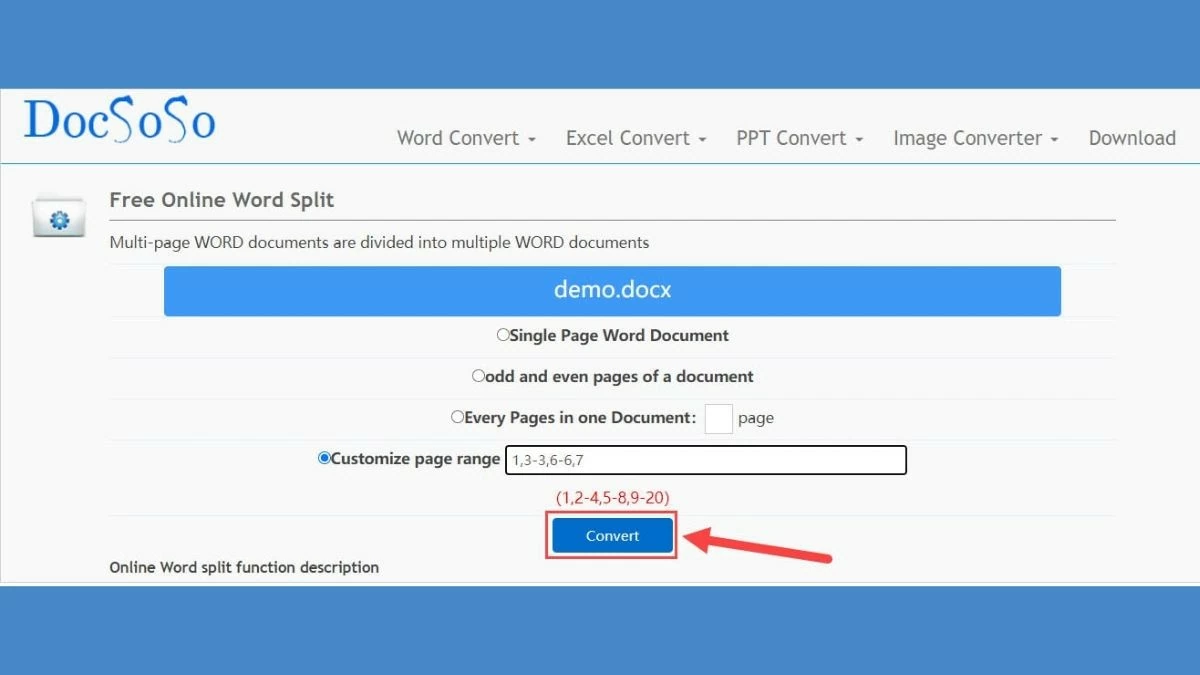 |
Este método é extremamente conveniente para quem deseja dividir arquivos do Word rapidamente, sem instalar software ou ter conhecimentos de programação. Seja optando por dividir arquivos do Word online ou por meio de um software, você pode economizar tempo e gerenciar documentos com eficiência. Cada método tem suas próprias vantagens, desde a flexibilidade do software até a praticidade das ferramentas online.
Fonte





![[Foto] "Cemitério de navios" na Baía de Xuan Dai](https://vphoto.vietnam.vn/thumb/1200x675/vietnam/resource/IMAGE/2025/11/08/1762577162805_ndo_br_tb5-jpg.webp)
































![[Vídeo] Monumentos de Hue reabrem para receber visitantes](https://vphoto.vietnam.vn/thumb/402x226/vietnam/resource/IMAGE/2025/11/05/1762301089171_dung01-05-43-09still013-jpg.webp)






































































Comentário (0)